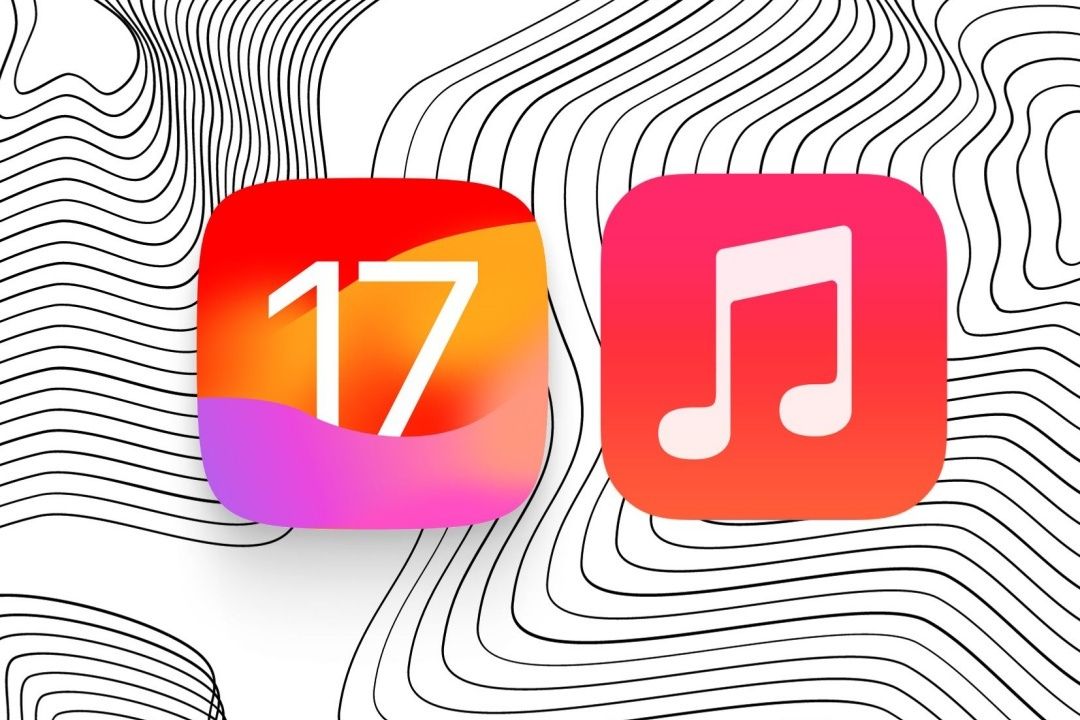Содержание
Apple наконец-то выпустила стабильную версию iOS 17 для всех совместимых iPhone. Многие из новые обновления пришли с этой версией и Apple Music также получили некоторые новые функции и свежие изменения. Вот список всех изменений и функций приложения Apple Music в iOS 17.
1. Анимированная обложка альбома
Обложка альбомов в Apple Music долгое время оставалась неизменной. В iOS 17 Apple Music теперь имеет полноэкранную анимированную обложку альбома, которая плавно переходит в элементы управления плеером в разделе «Сейчас воспроизводится». Вот как это выглядит.
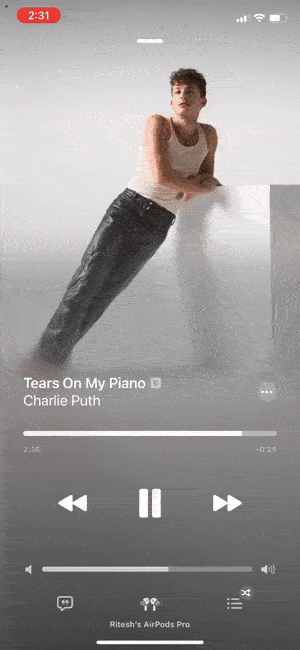
Это новый способ для артистов связаться с аудиторией, поскольку визуальные эффекты помогают поднять настроение и атмосферу песни. Однако вы не увидите анимированное оформление всех песен, поскольку от исполнителя зависит, обновил ли он анимационное оформление. Анимация потребляет данные, поэтому, если вы хотите отключить или воспроизводить анимацию только при подключении к Wi-Fi, вот как это сделать.
1. Зайдите в Настройки и нажмите Музыка.
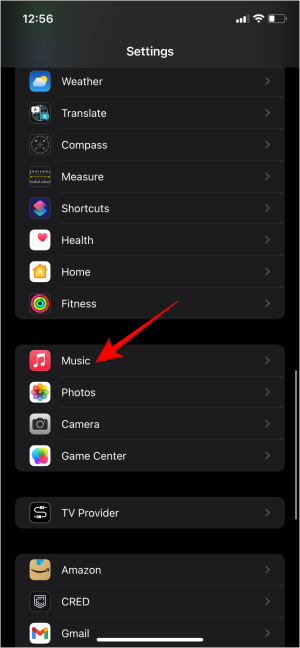
2. Нажмите Анимированные изображения и выберите параметр, который нужно включить, выключить или включить только при подключении к Wi-Fi.
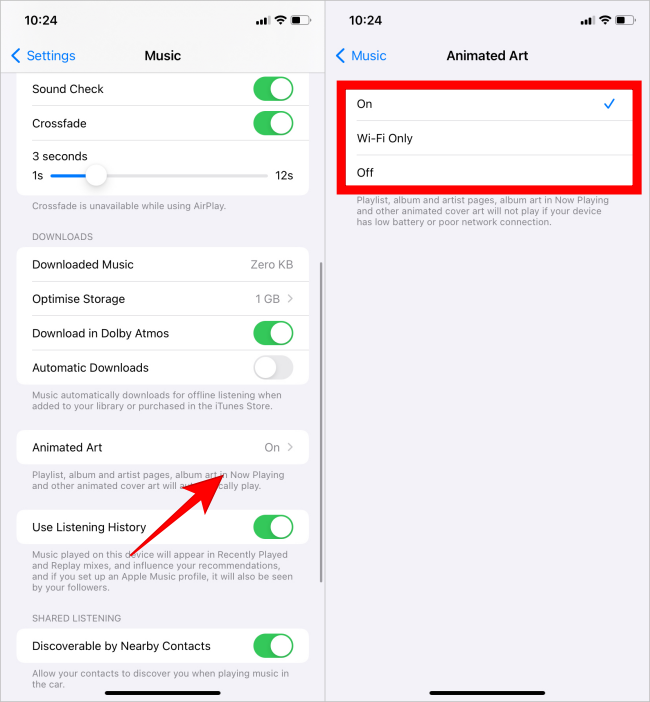
Примечание. Если на вашем устройстве разряжен аккумулятор или плохое подключение к сети, анимированные изображения не будут воспроизводиться.
2. Посмотреть авторы песен
В iOS 17 появилась возможность просматривать авторство песни в приложении Apple Music, чтобы вы могли увидеть список всех, кто работал над песней, включая автора, режиссера, исполнителей и т. д. Вот как проверить авторство песни в Apple. Музыка:
1. Нажмите кнопку меню шашлыка во время воспроизведения музыки.
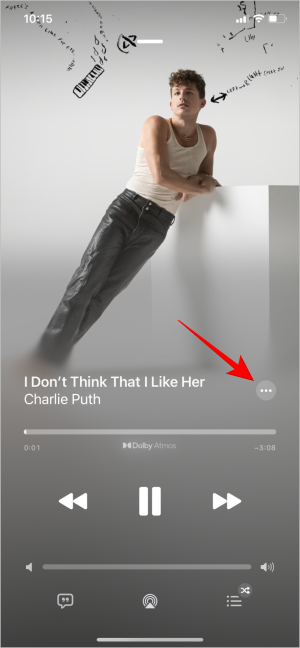
2. В списке выберите Просмотреть авторы. Откроется список с именами всех, кто работал над песней.
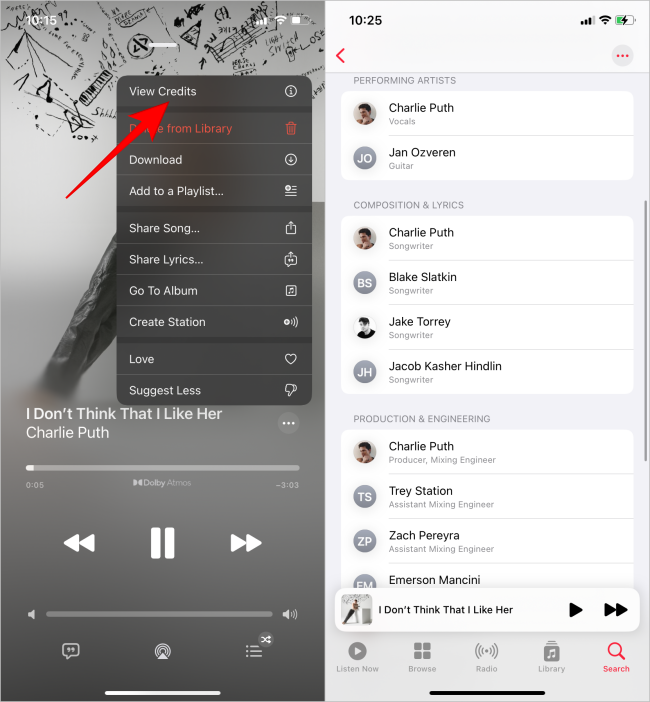
3. Проверьте качество звука
Теперь вы можете проверить качество звука в Apple Music, чтобы обеспечить наилучшее качество прослушивания. Чтобы проверить качество звука песни в Apple Music, выполните следующие действия.
1. Нажмите кнопку меню кебаба во время воспроизведения музыки.
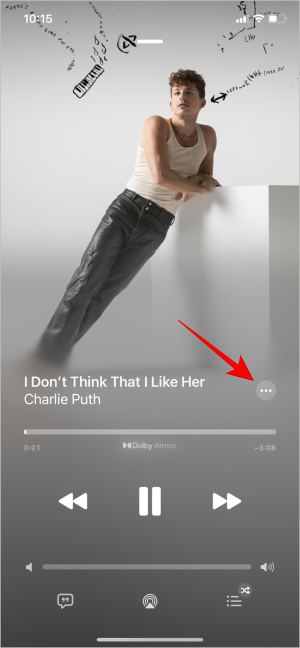
2. Выберите Просмотреть авторы из вариантов и прокрутите список до конца.
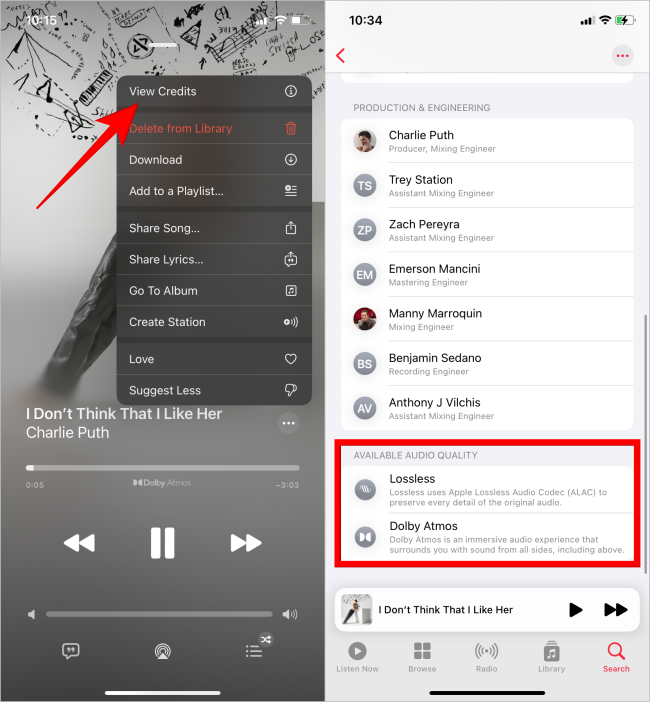
Совет. Чтобы изменить качество звука, выберите Настройки >Музыка >Качество звука >Аудио без потерь.
4. Включить кроссфейд
Наконец-то в Apple Music появилась функция Crossfade, обеспечивающая плавный переход между воспроизводимой песней и следующей. Когда текущая песня подходит к концу, она просто переходит в начало новой песни. Вот как включить кроссфейд в Apple Music.
1. В Настройки нажмите Музыка.
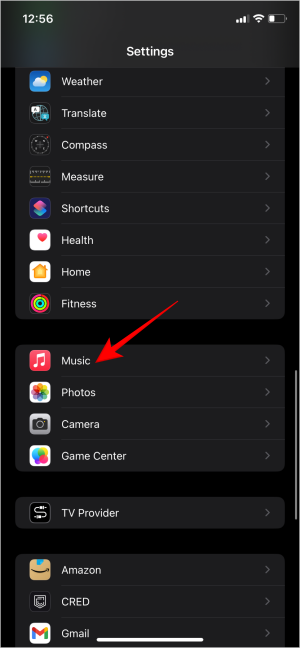
2. Нажмите на переключатель рядом с надписью Кроссфейд, чтобы включить его.
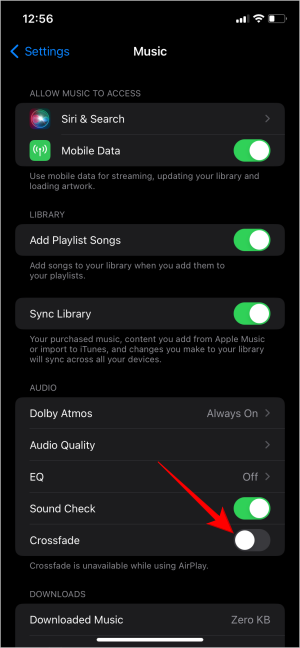
3. Кроме того, вы можете настроить продолжительность перехода в секундах, сдвинув ползунок ниже.
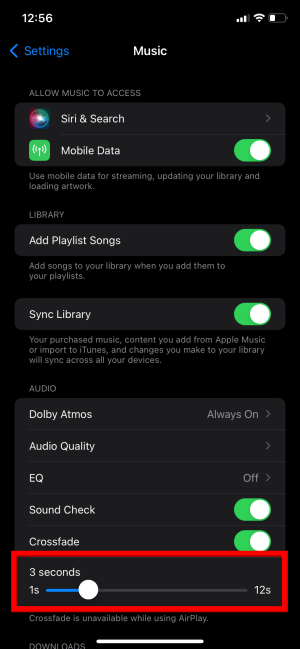
Затухание между песнями может нарушить естественные переходы и заданное течение музыки, что может повлиять на восприятие музыки, особенно в жанрах, где важно четкое разделение дорожек. Так что, если вы один из музыкальных руководителей, серьезно относящихся к композициям, возможно, вам захочется отключить кроссфейд.
5. Большие несинхронизированные шрифты текстов
Не все песни в Apple Music имеют синхронизированные тексты. Это происходит из-за лицензионных соглашений, проблем с метаданными, региональных ограничений или вклада пользователей. Раньше несинхронизированные тексты песен отображались мелким шрифтом, но теперь они занимают больше места и заполняют экран, что облегчает чтение.
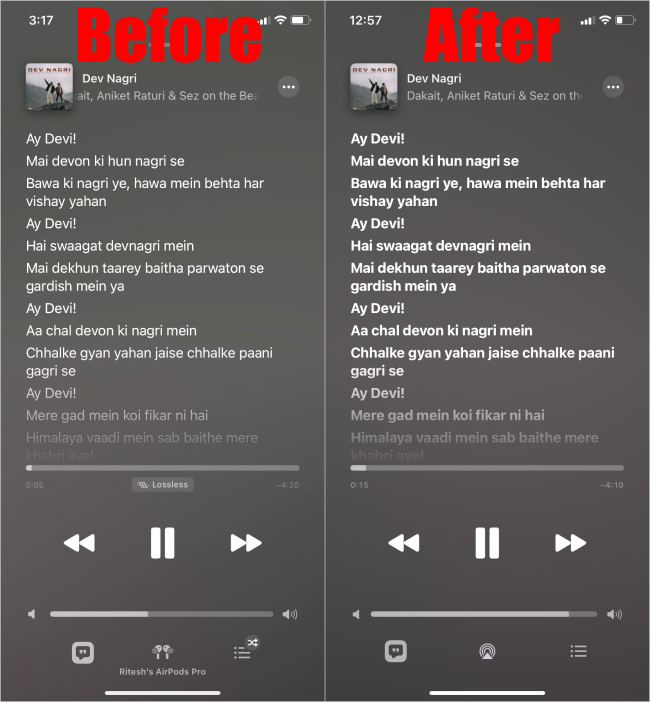
6. Оптимизация хранилища
Функция Apple Music «Оптимизация хранилища» экономит место, удаляя менее воспроизводимые загруженные песни, сохраняя при этом вашу любимую музыку доступной для прослушивания в автономном режиме. В iOS 17 были добавлены новые возможности оптимизации хранилища. Однако. Максимально оптимизированное хранилище для вашего iPhone будет зависеть от общего объема памяти вашего iPhone. Вот как это проверить.
1. В Настройки нажмите Музыка.
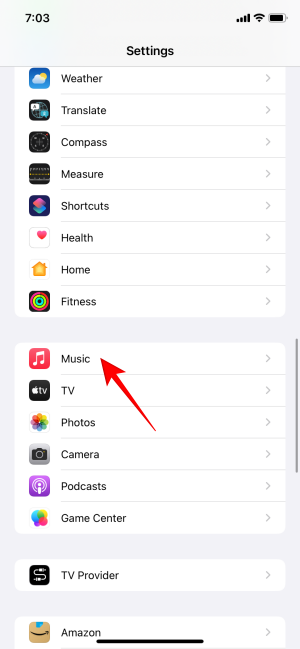
2. Нажмите Оптимизировать хранилище.
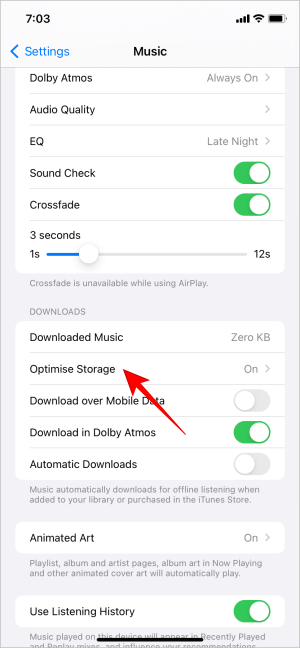
3. Выберите вариант хранения по вашему выбору.
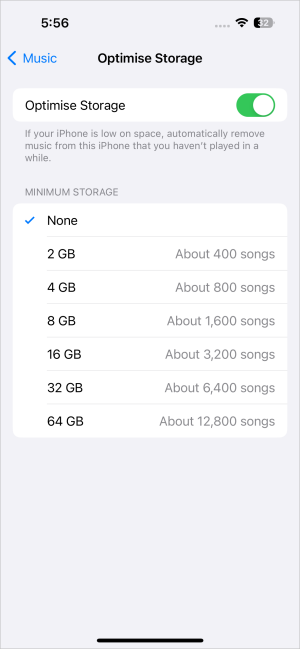
Совет. На вашем iPhone отображается сообщение о заполнении или нехватке памяти или подобные ошибки? Вы можете проверить почему ваше хранилище заполнено.
7. Шазам
В iOS 17 Apple Music теперь может открывать песни, идентифицированные с помощью Shazam. Во всплывающей области уведомлений появится кнопка, нажатие на которую откроет песню непосредственно в Apple Music. Затем вы можете добавить его в свой любимый или другой плейлист.
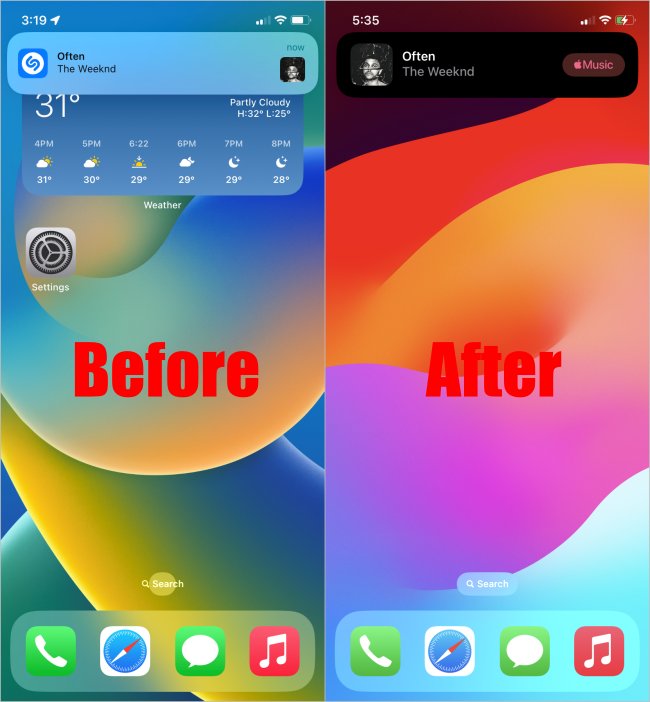
8. Apple Music Sing получает караоке
Apple Music Sing была анонсирована в iOS 16 с возможностью уменьшения вокала в песне. В iOS 17 он был обновлен до полной настройки караоке. «iPhone» с «iOS 17» и Apple TV 4K с tvOS 17 позволяют вам использовать свой «iPhone» или iPad в качестве камеры для «Apple TV» и транслировать вас на экран во время выступления. Благодаря волшебству камеры непрерывной съемки вы также можете применять к своему сеансу совершенно новые фильтры.
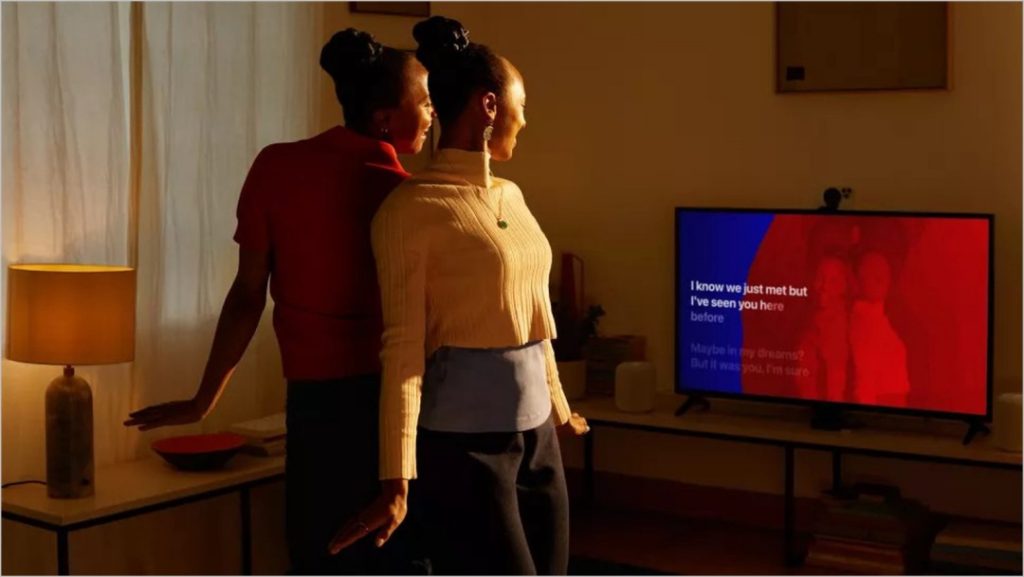
Приготовьтесь к успеху с SharePlay и CarPlay! Теперь каждый в машине может управлять мелодией и играть вместе. У пассажиров есть два варианта напрямую присоединиться к сеансу SharePlay. Они могут либо нажать на уведомление на своем iPhone, либо отсканировать QR-код. QR-код можно найти либо на экране CarPlay «Сейчас исполняется», либо на экране «Сейчас исполняется» на iPhone другого пассажира.
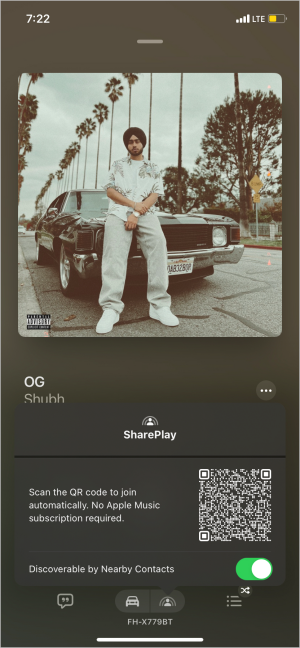
10. Значок устройства в Центре управления воспроизведением
В разделе Центр управления в разделе «Сейчас воспроизводится» появился новый значок AirPlay. Значок, который вы видите здесь, зависит от устройства, на котором вы играете. Это небольшое изменение, но выглядит визуально привлекательно и на данный момент отображает только разные устройства Apple.
![]()
Совет. Узнайте, что разные значки и символы означают в Apple Music.
11. Совместный плейлист
Плейлист в Apple Music стал еще интереснее. Вы можете поделиться своим плейлистом или создать новый с семьей и друзьями. Затем все вы сможете совместно добавлять или удалять песни и даже реагировать на нее. Однако эта функция еще не реализована и появится в будущем обновлении iOS 17.
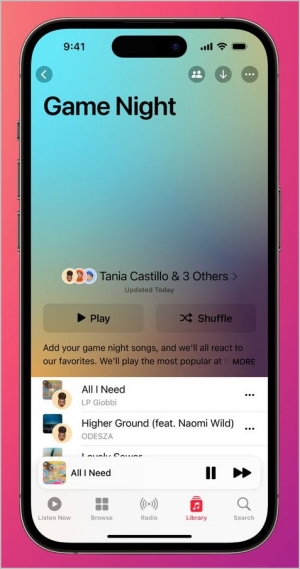
Музыкальные обновления
В Apple Music также есть масса других замечательных вещей, таких как радиостанции, подобранные специально для вас, плейлисты, персонализированные по вашему вкусу, возможность слушать ваши особые песни, даже если вы не в сети, и даже видеоклипы! Но что действительно отличает Apple Music, так это то, как она безупречно работает с другими сервисами, такими как Siri, HomePod и CarPlay.
А если вам хочу перейти на Apple Music , они предлагают бесплатную пробную версию, чтобы вы могли ее проверить и не беспокоиться о своих Плейлисты Spotify .